В современных смартфонах появились функции, не только улучшающие качество связи, но и повышающие практичность приложений. Так, например, сегодня можно запросто перенести все свои контактные записи с одного телефона на другой и не беспокоиться, что они пропадут или удалятся благодаря облачным сервисам. В этом материале будет рассмотрено, как синхронизировать контакты с Google на Android, чем характеризуется синхронизация контактов Android с Гуглом и как она осуществляется.
Что такое синхронизация контактов на Андроиде
Синхронизация представляет собой процесс ликвидации различий между несколькими копиями данных. Предполагают, что изначально эти копии были одинаковыми, но потом одна изменилась. Из-за этого и возникает синхронизация, которая изменяет и вторую, например, резервную информацию. Чтобы процесс не начал работать против пользователя, например, когда он удаляет все данные из одного источника, синхронизацию обычно выключают. Иначе она сотрет их из другого.
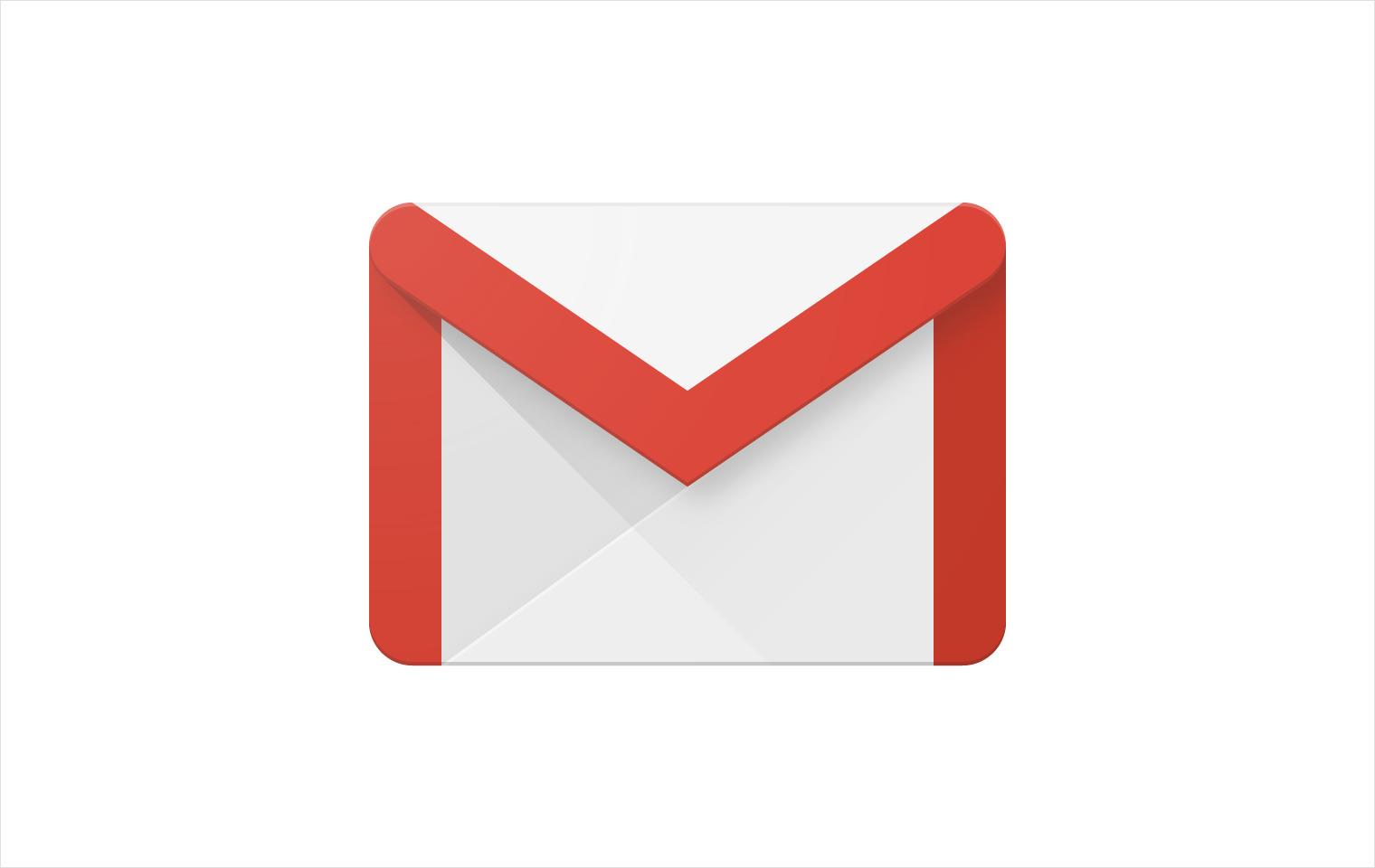
Экспорт контактов в аккаунт Google: инструкция для Samsung Galaxy / Android 9
Перекинуть, а потом и посмотреть записи можно с помощью Gmail
Если проецировать это на контактные записи, то процесс выглядит так: человек создает несколько записей в своей контактной книге и синхронизирует ее с облачным сервисом. Происходит обмен данными и приложение в облаке наполняется копиями созданных на телефоне контактов. Таким образом, даже если записи удалятся с телефона, они останутся в облаке до тех пор, пока не произойдет следующая синхронизация, где будет иметь место другое изменение или удаление.
Преимущества у синхронизации контактов на Андроиде следующие:
- Все данные будут надежно сохранены на серверах компании Гугл. Даже если телефон потеряется или будет физически сломан, человек не утратит свои контакты и прочие синхронизированные данные.
- Можно синхронизировать данные с несколькими устройствами. Если у человека есть планшет или еще один смартфон, то можно иметь одни и те же данные везде и легко обмениваться ими.
Важно! Это далеко не все преимущества синхронизации. Одно из ключевых простота. Достаточно войти в один и тот же аккаунт с разных телефонов и включить процесс копирования. Через мгновение на старом смартфоне появятся данные с нового или наоборот.
Помимо контактных записей, дополнительные возможности предполагают копирование календарей и мероприятий, важных заметок, вкладок браузера Гугл Хром, данных из почтового ящика Gmail и некоторых приложений. Все это связывается с одним единственным аккаунтом Гугл. Следует разобраться, как синхронизировать контакты на Андроиде.

В отличие от контактов, приложение «Note» нельзя синхронизировать
Как синхронизировать контакты с Андроид на Гугл
Вопрос о том, как загрузить контакты из Google в андроид, еще не решен. Синхронизация не занимает много времени и очень просто выполняется. Все, что для нее будет нужно – аккаунт в Google, связанный с Gmail. Достаточно один раз активировать опцию и оставить ее навсегда.
Если же не хочется, чтобы изменения вносились в резервную копию, то после полной синхронизации функцию можно отключить. Для всего этого достаточно уяснить поэтапную инструкцию:
- Найти в главном меню раздел основных настроек телефона.
- Перейти во вкладку «Учетные записи».
- Выбрать учетные записи, связанные с сервисами Google.
- Аккаунтом может быть несколько. Следует выбрать тот, который будет синхронизирован с телефоном.
- Перейти в настройки синхронизации и выбрать пункты, которые должны быть копированы. В данном случае нужно выбирать «Контакты».
После этой процедуры, если у человека есть доступ к мобильному или домашнему Wi-Fi интернету, все контакты с Андроид будут зафиксированы на облачном сервисе. Если доступа к сети нет, что запись произойдет после первого же подключения к глобальной сети.
Важно! После этого уже можно заходить в этот же аккаунт на другом телефоне и производить обратный процесс – скачивание данных с облачного хранилища на устройство в удобном формате.
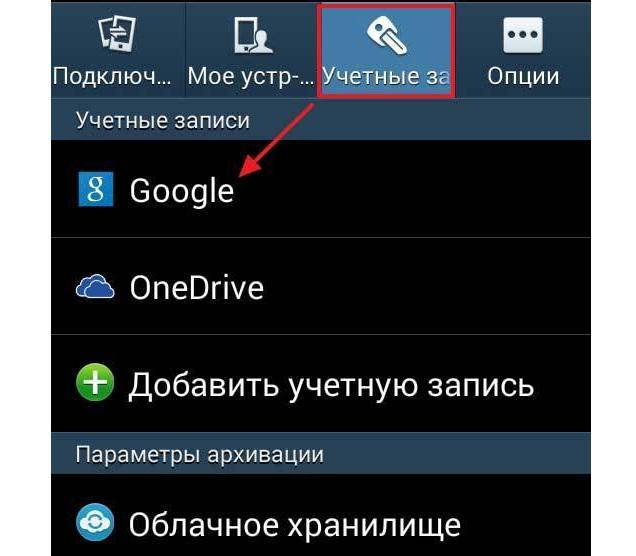
Переместить и скопировать файлы или данные можно в настройках
Основные способы синхронизации
Способ синхронизировать устройства или облачные сервисы один – перейти в настройки и выполнить резервное копирование. Когда оно выполнено, то можно убрать галочку напротив пункта «Контакты» или вообще выключить синхронизацию с данным аккаунтом, чтобы изменения или удаления с телефона не коснулись бэкапа на Гугле. Различаются действия лишь от моделей и производителей Андроида и то не сильно. Рекомендуется ознакомиться с процессами на Samsung, Xiaomi или Meizu.
Как загрузить контакты из Google в Samsung
Процесс предполагает следующие шаги:
- Войти в Почту Гугл.
- Нажать по «Gmail» в левом верхнем углу веб-страницы и выбрать пункт «Контакты».
- Раскрыть дополнительное меню и выбрать пункт «Экспорт».
- Выбрать тип экспортирования (всех записей или их группы).
- Указать формат экспорта и нажать на соответствующую кнопку запуска процесса.
- Сохранить файл на диск в удобное место и нажать «Ок».
Важно! Формат нужно выбирать исходя из конечного места расположения контактов. Если это другой аккаунт Гугл, то предпочтителен формат Google CSV. Если цель – перенос в Outlook или Hotmail, то следует выбирать CSV для Outlook. Для копирования на устройства Андроид или iOS подойдет vCard.
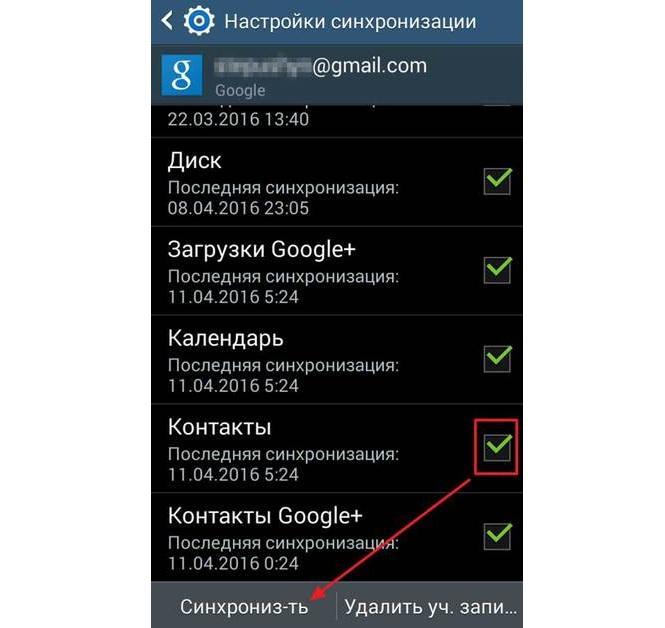
Переносить данные в Самсунг также просто, как и в любом телефоне
Как перенести контакты с Гугл аккаунта на Xiaomi
Перенос на телефоны Xiaomi не отличается какой-либо сложностью, так как они обладают такой же операционной системой Андроид, но с оболочкой MIUI. В любом случае, взаимодействие с ней необходимо только при импорте контактов в Гугл.
Перенос же их из сервиса будет аналогичным другим телефонам:
- Зайти в меню «Настройки».
- Выбрать раздел «Личные данные» и подраздел «Аккаунт» и нажать «Добавить аккаунт».
- Указать тип своего аккаунта («Гугл»).
- Заполнить формы, указать пароли, если этого требует система безопасности.
- Дождаться переноса всех электронных писем, календарей и контактов на устройство под ОС Андроид, который начнется сразу же после добавления учетной записи.
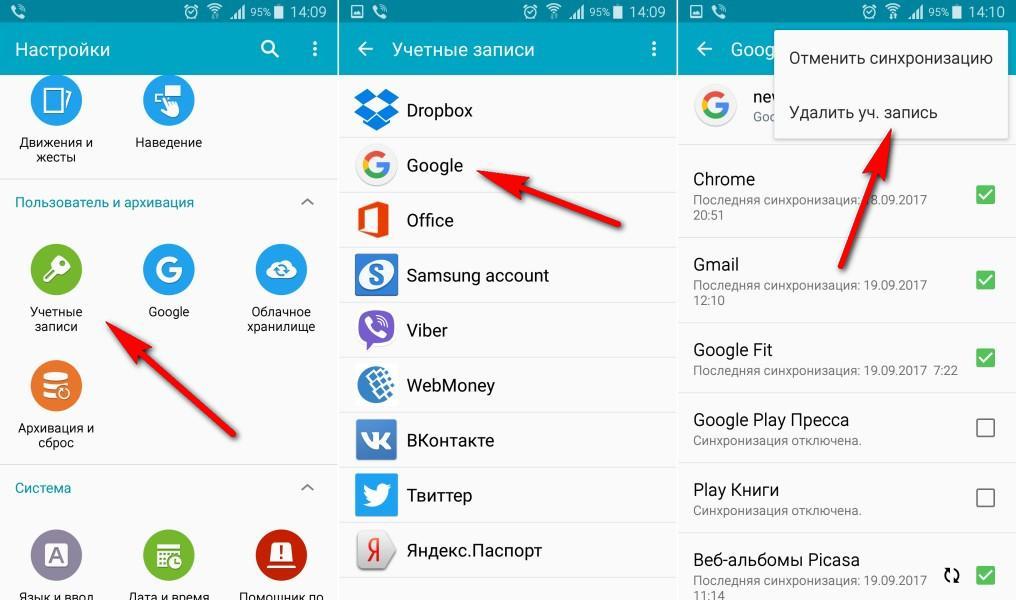
Если дальнейшее сохранение не нужно, то следует удалить синхронизацию
Импорт контактов из Google на Meizu
Процесс достаточно прост. Сперва нужно экспортировать контакты в файл:
- Открыть Гугл Контакты на своем ПК или телефоне.
- Найти панель слева и нажать «Еще» — «Экспорт».
- Выбрать необходимые записи.
- Подобрать подходящий тип файла для экспорта.
- Нажать на кнопку «Экспортировать»
- Выйти из аккаунта.
Следующий шаг предполагает импорт в телефон. Достаточно скачать файл и нажать на него так, как будто это приложение или фотография, которые надо открыть. Будет запущен процесс переноса данных в контактную книгу телефона. Когда он закончится, все контакты будут отображаться в памяти устройства.
Важно! То же самое можно сделать и при переносе контактов с одного аккаунта на другой. Процесс импорта идентичен: нажать «Еще», затем «Импортировать» и выбрать файл из каталога загрузок телефона или компьютера.
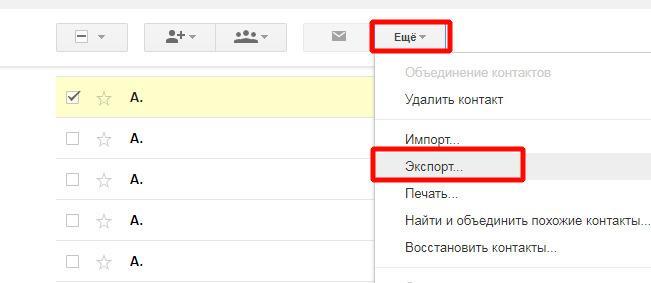
Импортирование и экспортирование контактов
Как редактировать контакты в Google Contacts
Записи можно подвергать редактированию и изменять не только в телефоне, но и в облачном сервисе. Для этого:
- Переходят в «Гугл Контакты».
- Выбирают имя записи.
- В правом верхнем углу экрана нажимают на пункт «Изменить».
- Корректируют данные или вводят актуальные сведения.
- Нажимают на кнопку «Сохранить».
Нельзя изменить данные о профиле Гугл, корпоративных адресных книгах и Гугл картах, так как это могут быть данные о компаниях и других юридических лицах.
Также можно удалить записи из «Гугл Контактов». Для этого:
- Открывают соответствующий сервис.
- Если требуется стереть одну запись, то около нее ставят галочку.
- Если несколько записей, что выделяют их все.
- Если же требуется очистить всю контактную книгу, то устанавливают флажок на любой записи, а затем нажимают «Показать действия» — «Все».
- Нажимают на пункт «Еще» и подпункт «Удалить» и подтверждают удаление.
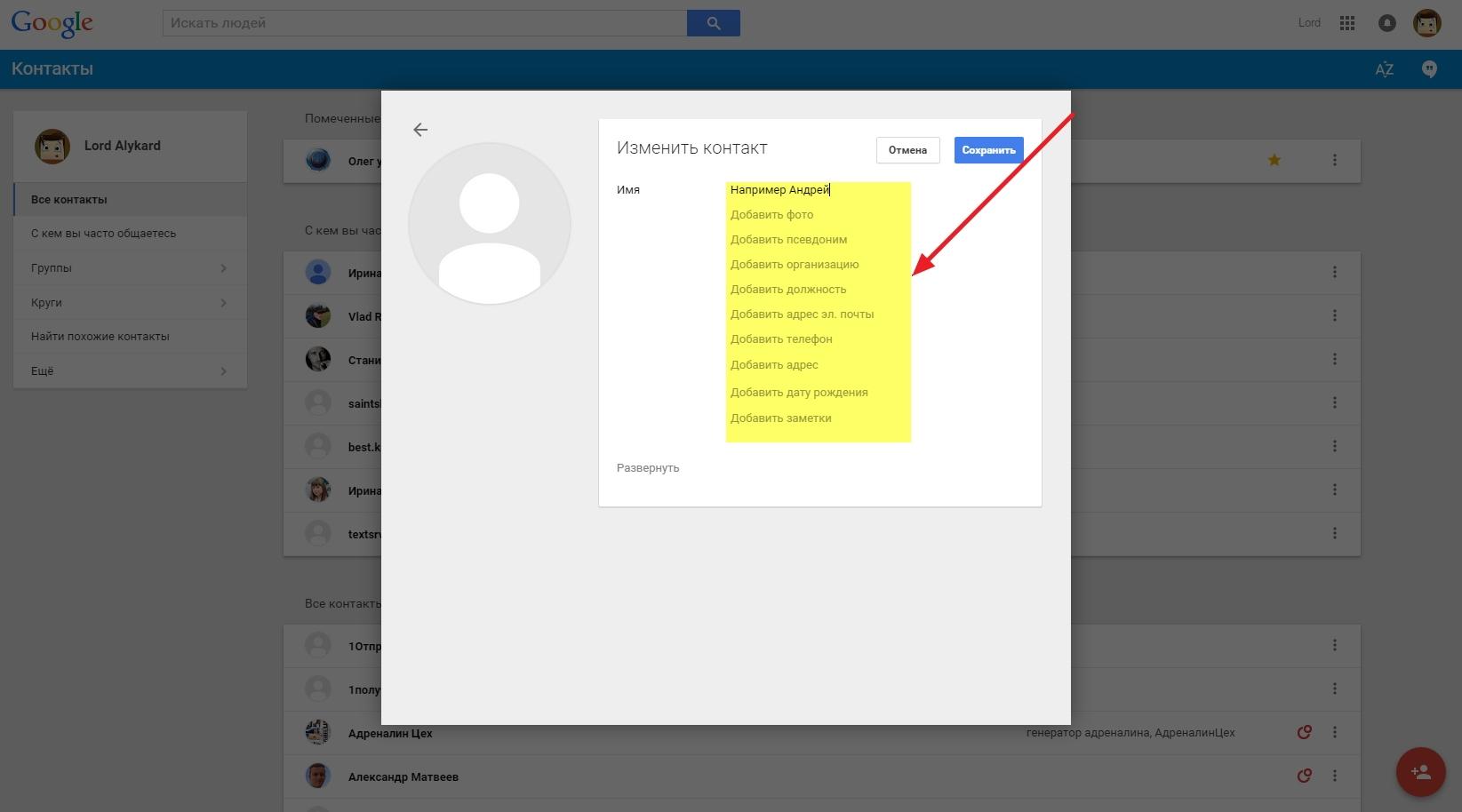
Почему не копируются контакты с Google на Android
Чаще всего в причинах своих неудач виноват сам человек. Очень редко происходит, что те или иные данные не копируются с сервисов компании Google на телефоны Андроид, так как ошибок и неисправностей со стороны компании обычно не исходит.
Причины бывают такими:
- Неправильные настройки синхронизации. Если при настройке человек не выбрал пункт «Контакты», но надеется, что они придут со всеми остальными данными, то это глупо. Необходимо всегда тщательно просматривать все параметры и выбирать их в соответствии со своими нуждами.
- Синхронизация просто не включена. Иногда человек думает, что все происходит автоматически. Это действительно так, но только в том случае, если он позволит это делать, то есть включит копирование резервных данных.
- Выбран неправильный формат при импорте из «Контакты Гугл». Если пользователь выберет формат документ для Hotmail или Outlook, то при загрузке их в телефон вряд ли получится перенести данные нормально. Они либо не откроются вообще, либо будут копированы с ошибками.
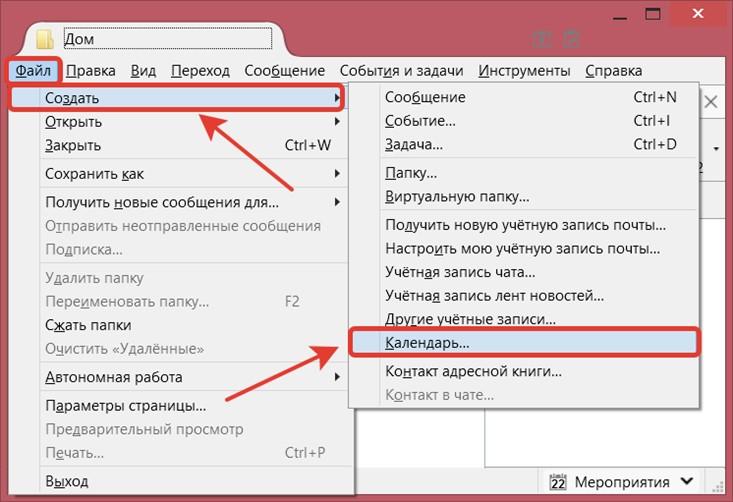
Аналогичный сервис имеет и Яндекс
Таким образом, было рассказано, как перенести контакты с Гугл аккаунта на Андроид и наоборот в Гугл аккаунт, что для этого нужно. Стоит сказать, что перемещать записи контактов и другие данные очень просто. Главное – заставить их синхронизироваться.
Источник: mirinfo.ru
Способы синхронизации контактов на смартфоне Андроид

Большинство людей привыкли добавлять телефонные номера в память своего смартфона. При этом нередко такой способ хранения данных даёт сбой.
Для того чтобы защитить память аппарата, разработчики платформы Android добавили в свои смартфоны синхронизацию с Google для импорта контактов. По мнению многих пользователей, она является самой безопасной системой «облачного» хранения. Уровень доверия к ней повышается с каждым годом.
Далее, мы подробно расскажем вам о:
- как добавлять в «Гугл облако»;
- как посмотреть в Гугл;
- как перенести из Гугл в память устройства;
- как сохранить через Gmail.

Главные достоинства
Одним из основных достоинств такого способа переноса является то, что вы никогда не сможете потерять эти сведения. Система технической защиты гарантирует, что информация не будет доступна третьим лицам.
Вы можете редактировать сведения как с персонального компьютера, так и через смартфон или планшет. Для каждого человека в Google можно выбрать фотографию и добавить к нему другие номера телефонов.
Для удобства поиска, сервис позволяет разделять сведения на группы: по названию организации, адресам, роду деятельности и так далее. Также вы можете добавлять:
- Электронную почту;
- Дату рождения;
- Адрес проживания;
- Личный сайт в интернете.
В итоге вы получаете уникальную записную книжку, где подробно будет описана вся необходимая информация. В том случае, если мобильное устройство перестаёт функционировать и сведения на нём пропадут, то восстановить их можно именно через Гугл.
Для того чтобы запустить синхронизацию, заведите личный кабинет, после чего вы поймёте, как перенести данные из телефона

Создание аккаунта Google
Сначала зарегистрируйте свою электронную почту. Для этого необходимо:
- Пройти на официальный сайт системы;
- После нажмите на вкладку «Почта». Если вы ещё ни разу не регистрировали электронную почту, то откроется страница с формой регистрации;
- Заполните свои личные сведения, а именно Ф. И. О., номер, придумайте логин (он не должен совпадать с уже существующими), подберите пароль;
- Затем нажимайте «Сохранить».
Гугл перенесёт вас на страницу созданной электронной почты.
В том случае, если вы имеете сразу несколько средств связи, и на всех устройствах необходимо иметь одинаковые списки номеров, то привяжите каждое своё устройство к учётной записи. Тогда при добавлении нового номера на одном устройстве, он автоматически дублируется на другом.
Многие задаются вопросом, как перенести контакты из смартфона в облако хранения. Так, синхронизация распространится на заметки, записи в календаре, фотографии, видеозаписи, приложения или другие сведения, которые содержатся в телефоне.
В следующем разделе мы рассмотрим, как сохранить контакты в Google и как добавить их в сервис.

Как синхронизировать контакты в своём телефоне
После того как учётная запись создана, вы можете начать настраивать синхронизацию контактов в Андроид с облачного хранилища. Для этого необходимо:
- Войти в основное меню мобильного аппарата;
- Выбрать раздел «Настройки»;
- Перейти в «Учётные записи и синхронизацию», где внизу экрана найдёте кнопку «Добавить учётную запись»;
- Для этого используйте свою электронную почту, которую вы зарегистрировали ранее. Некоторые модели смартфонов могут предложить завести новый аккаунт;
- Укажите свой логин и пароль, после чего закрывайте вкладку;
- Затем откройте нужный раздел;
- В меню настроек нажмите вкладку «Импорт — экспорт». Среди источников для копирования выбирайте свой аккаунт, который будет представлен как электронная почта;
- Затем нажимаете «Далее». После этого можете отметить те номера, которые вы желаете переместить в «облако». Как только закончили, нажимайте знак «Копировать», который расположен в правом нижнем углу;
- В течение некоторого времени система будет производить эту операцию, затем вы можете зайти в нужный раздел из аккаунта Google. Самостоятельно отредактируйте список так, как вам будет удобно.

Если задаётесь вопросом, как перенести контакты с Sim карты телефона в Гугл, то в разделе «Выбор источника», выбирайте именно её.
Как перенести контакты с аккаунта Гугл в память устройства
Если у вас появилась необходимость вытащить контакты и скопировать их из облака в память аппарата, для этого перейдите на сайт:
- Зайдите на свою электронную почту. Возле главного логотипа Gmail расположена стрелочка, нажмите на неё;
- После этого появится в меню, из которого выбирайте пункт с данными;
- Отметьте все, и нажмите «Скачать».
Их можно перенести тремя способами:
- Используя программу от Microsoft Outlook или Outlook Express;
- Скачать записную книжку напрямую с сервиса Google;
- Воспользоваться собственной картой памяти SD.
Способы являются универсальными, так как вам необязательно синхронизировать свои телефоны. Для того чтобы организовать перенос из аккаунта Гугл на Андроид необходимо:
- Скопировать её в программу Microsoft Outlook или Outlook Express. Сервисы созданы специально для хранения;
- Сохранить документ на свой компьютер;
- Подключите через USB свой смартфон и перенесите документ в память телефона;
- Откройте его через мобильный редактор и постепенно копируйте информацию соответствующего раздела.
Если ваш смартфон синхронизирован с Гугл, то этот процесс можно ускорить в несколько раз. Для этого:
- В своём телефоне открыть папку с объектами;
- В разделе меню нажать «Дополнительно».
- Для того чтобы их перенести, выбирайте пункт «Импорт».
Источником будет являться документ, который находится в Google. После этого переносите все в память своего смартфона.
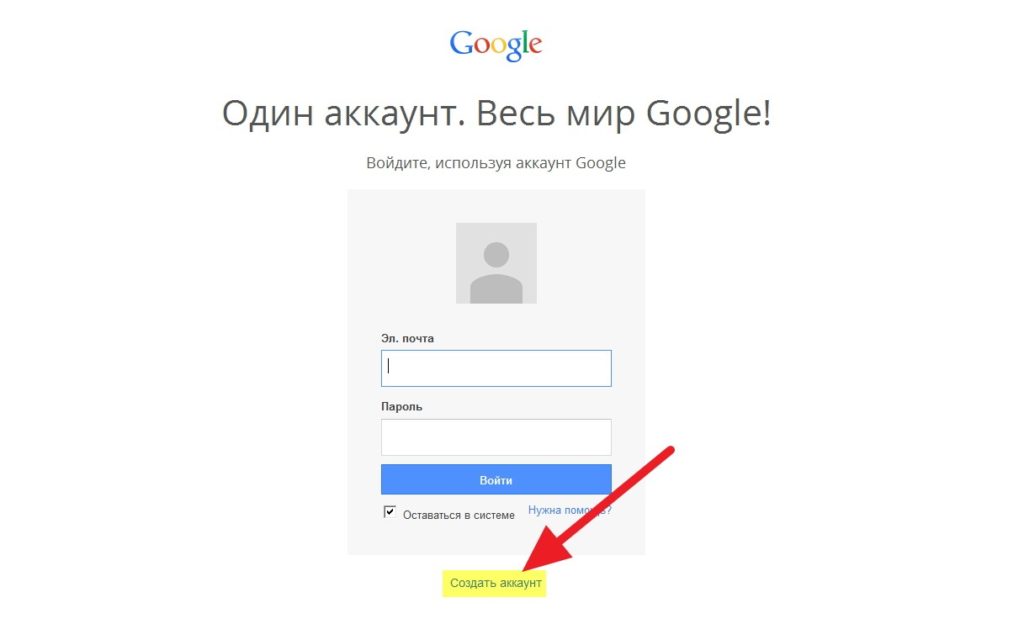
Заключение
Надеюсь, наши советы помогли вам. Попробуйте выполнить универсальный алгоритм, описанный выше. Я постарался максимально подробно рассказать, как осуществить импорт контактов в облако Google, а затем, если нужно, скачать контакты обратно. Также выше изложена подробная инструкция по регистрации аккаунта, его синхронизации и другим функциям.
До встречи на страницах сайта!
Видео-инструкция
Источник: inform59.ru
3 отличных способа синхронизации контактов Android с Gmail [2023]

Обновлено Бои Вонг / 22 июля 2022 г., 09:30
Если вы используете устройство Android, возможно, вам будет приятно узнать, что вы можете легко синхронизация контактов хранящиеся на вашем телефоне, в учетную запись Gmail, подключенную к вашему устройству. Это руководство предназначено для того, чтобы помочь вам синхронизировать ваш телефон, контакты и все другие личные данные с вашей учетной записью Gmail и всеми другими службами Google.
Вы можете применить эти изменения и синхронизировать свою учетную запись всего за несколько шагов. Синхронизация контактов с учетной записью Gmail полезна, если вы хотите обновить прошивку телефона. При обновлении прошивки вы рискуете потерять файлы данных, текстовые сообщения и контакты, которые были повреждены. Это руководство поможет синхронизировать контакты, хранящиеся на вашем телефоне Android, с вашей учетной записью Gmail.
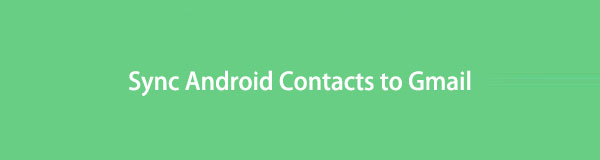
- Часть 1. Как синхронизировать контакты Android с Gmail в настройках
- Часть 2. Альтернативные способы синхронизации контактов Android с FoneLab HyperTrans
- Часть 3. Как синхронизировать контакты Android с приложением Gmail
- Часть 4. Часто задаваемые вопросы о синхронизации контактов Android с учетной записью Gmail
Часть 1. Как синхронизировать контакты Android с Gmail в настройках
В этой части вы узнаете, как синхронизировать контакты Android с учетной записью Gmail. Более того, у нас есть 5 советов по устранению неполадок, которые помогут вам решить проблемы с синхронизацией контактов Android. Во-первых, вам нужно сделать резервную копию своего телефона, если вы хотите синхронизировать свои контакты Android с Gmail.
Использование функции резервного копирования Android защитит ваши контактные данные во время сброса заводских настроек. Кроме того, вы также можете импортировать свои контакты из других учетных записей. Эта функция обеспечивает дополнительную безопасность; ваши контакты будут сохранены, так что если вы хотите увидеть свои файлы, вы можете просмотреть их в любое время.
![]()
Передача данных с iPhone, Android, iOS, компьютера в любое место без каких-либо потерь.
- Перемещайте файлы между iPhone, iPad, iPod touch и Android.
- Импортируйте файлы с iOS на iOS или с Android на Android.
- Переместите файлы с iPhone / iPad / iPod / Android на компьютер.
- Сохранить файлы с компьютера на iPhone / iPad / iPod / Android.
Это 5 шагов о том, как синхронизировать контакты Android с Gmail
Шаг 1 Открытые Настройки в вашем приложении.
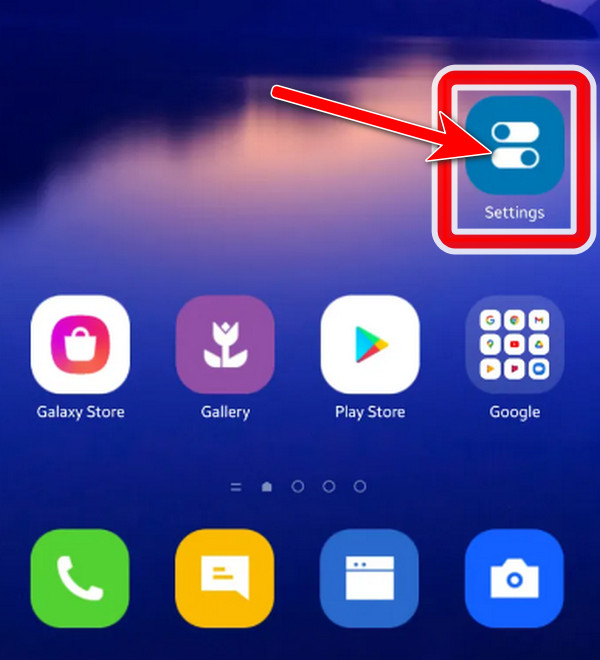
Шаг 2 Далее выберите Google от Настройки Google Apps, затем выберите синхронизацию контактов Google.
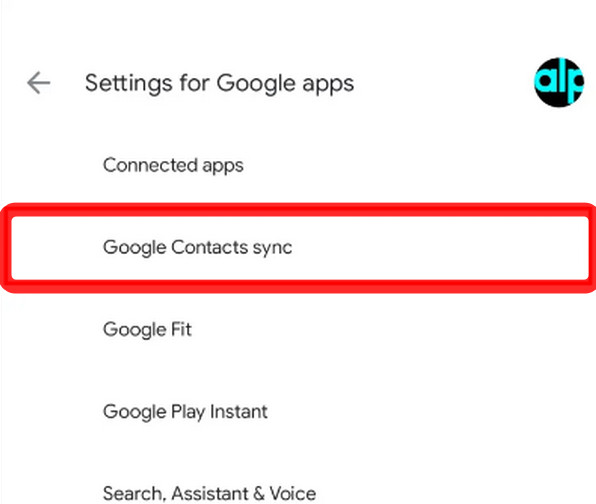
Шаг 3 Выберите Также синхронизируйте контакты устройства; он автоматически создаст резервные копии и синхронизирует ваши контакты.

Шаг 4 Разрешить Автоматическое резервное копирование и синхронизация контактов устройства.
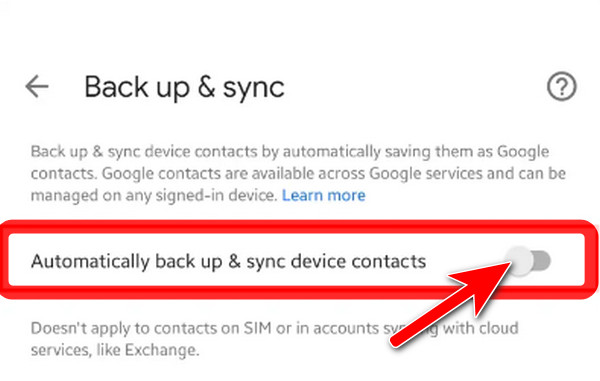
Шаг 5 Окончательно! Выберите свою учетную запись Gmail.
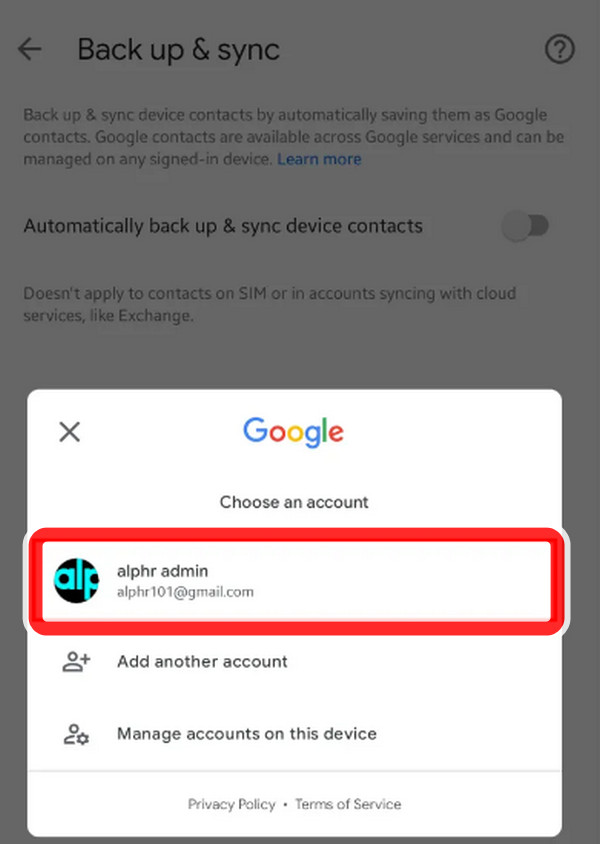
Затем любые другие контакты, которые вы сохраните на своем устройстве Android, будут автоматически синхронизированы с вашей учетной записью Gmail. Чтобы контакты не сохранялись, отключите Автоматическое резервное копирование и синхронизация контактов устройства.
Часть 2. Альтернативные способы синхронизации контактов Android с FoneLab HyperTrans
FoneLab HyperTrans это отличный инструмент для вас, если вы хотите перенести файлы, такие как фотографии, видео, контакты и многое другое, с вашего телефона Android на компьютер, даже сделать их резервную копию. Одна из его замечательных особенностей заключается в том, что он позволяет легко и безопасно управлять перемещением данных с помощью операций на компьютерах одним щелчком мыши.
В нашем случае он может перенести контакты с телефона Android на компьютер. Кроме того, он имеет широкий спектр поддерживаемых устройств, что позволяет вам быстро и легко добавлять, удалять и изменять имена контактов, адреса, номера, электронные письма и все, что угодно. После того, как вы перенесете свои контакты на свой компьютер, вы можете легко загрузить или перенести их в свою учетную запись Gmail. Давайте перейдем к тому, как синхронизировать контакты Android с FoneLab HyperTrans.
![]()
Передача данных с iPhone, Android, iOS, компьютера в любое место без каких-либо потерь.
- Перемещайте файлы между iPhone, iPad, iPod touch и Android.
- Импортируйте файлы с iOS на iOS или с Android на Android.
- Переместите файлы с iPhone / iPad / iPod / Android на компьютер.
- Сохранить файлы с компьютера на iPhone / iPad / iPod / Android.
Ниже приведены простые шаги по использованию FoneLab HyperTrans:
Шаг 1 Для начала вам нужно скачать и установить FoneLab HyperTrans на твоем компьютере.
Шаг 2 Далее запустите его. Подключите ваше устройство к ПК с помощью USB-кабеля; он автоматически обнаружит ваше устройство.
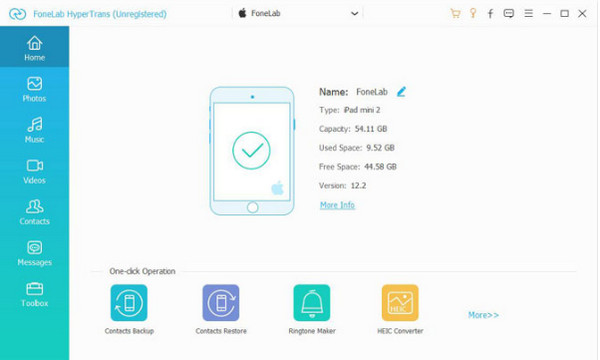
Шаг 3 После этого вы подключаетесь к своему устройству. Выберите, какой файл на интерфейсе вы хотите передать. Нажмите на Контакты опция на левой панели интерфейса.
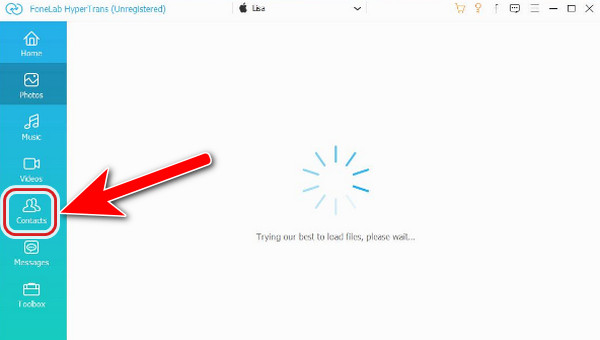
Шаг 4 Наконец, вы можете выбрать тип файла, который хотите передать, и поставить галочку в поле рядом с файлами. И нажмите на Экспортировать Кнопка в верхней части интерфейса.

Затем вы можете свободно импортировать контакты в Gmail или куда угодно.
Часть 3. Как синхронизировать контакты Android с приложением Gmail
Телефоны Android поставляются с приложением для управления. Чтобы вы могли синхронизировать свою учетную запись Gmail, вы должны включить службу синхронизации контактов. Затем выберите свою учетную запись Gmail в учетных записях электронной почты и включите Контакты. Подождите несколько секунд, пока контакты не синхронизируются. Существует способ синхронизировать ваши контакты с учетной записью Gmail на вашем устройстве с помощью мобильного телефона.
Выполните следующие действия, чтобы синхронизировать контакты Android с приложением Gmail:
Шаг 1 Во-первых, вам нужно установить приложение Gmail в свое приложение для Android. Далее перейдите к Настройки вашего телефона Android, затем коснитесь параметра «Учетные записи и синхронизация».
Шаг 2 После Учетные записи и синхронизация выберите страницу настройки учетной записи Gmail. Затем, Разрешить синхронизацию контактов настройки.

Шаг 3 Выберите Синхронизировать сейчас кнопку и подождите несколько минут, пока ваши контакты не будут успешно Синхронизация с вашей учетной записью Gmail.
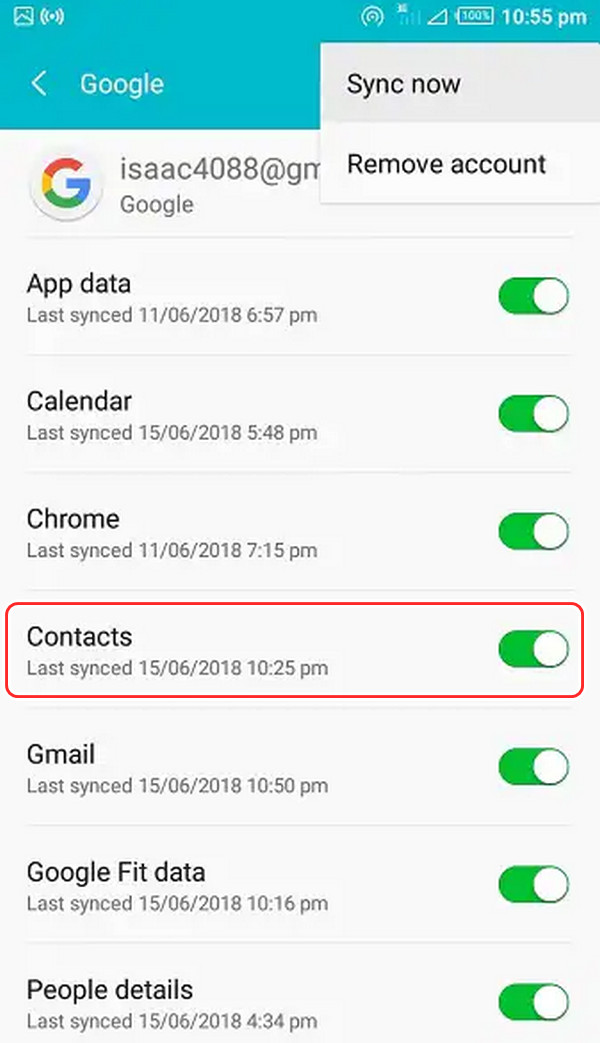
Часть 4. Часто задаваемые вопросы о синхронизации контактов Android с учетной записью Gmail
Почему контакты Android не синхронизируются с Gmail?
На вашем устройстве Android вам нужно перейти в «Настройки», затем «Учетные записи». Включить Автоматически синхронизировать данные кнопка. Вот и все, и вы, наконец, синхронизируете свои контакты из своей учетной записи Gmail.
Как синхронизировать контакты с Samsung на Gmail?
Да, вы можете синхронизировать свои контакты на устройстве Samsung. Если вы войдете в свою учетную запись Google на устройстве Android, ваши контакты будут автоматически синхронизироваться и отображаться на вашем устройстве.
Могут ли контакты Samsung синхронизироваться с Google?
Телефон Samsung может синхронизировать контакты со многими различными службами, и вы можете использовать свои контакты, сохраненные в вашей учетной записи Google, путем их синхронизации.
Могу ли я передавать мобильные данные другому?
Да, с FoneLab HyperTrans, вы можете перенести и сделать резервную копию файла, необходимого для подключения телефона к компьютеру. И выберите любые файлы, которые вы хотите передать.
Могу ли я узнать, сохранены ли мои контакты на моей SIM-карте?
Да, вы сможете просматривать контакты в симе. Просто зайдите в свои контакты, затем коснитесь значка Меню кнопка. Затем перейдите к Контакты настройки и щелкните отображение контактов.
Могу ли я экспортировать контакты с Android?
Да, вы можете экспортировать свой контакт с устройства Android. Вам нужно нажать кнопки «Исправить и управлять» и нажать кнопку Экспортировать кнопка в файл. Затем выберите одну учетную запись для экспорта контактов.
Подводя итог, можно сказать, что перенос или синхронизация ваших контактов не требует стресса. Мы обеспечиваем вас отличными инструментами, чтобы изменить это. Попробуйте использовать решения, упомянутые выше. Но самое главное, сделайте свой опыт передачи превосходным с помощью инструмента из списка лучших, FoneLab HyperTrans.
Имея это в виду, мы предлагаем наиболее эффективные способы синхронизации ваших контактов с вашей учетной записью Gmail и переноса ваших контактов на ваши компьютеры, таких как фотографии, контакты, история вызовов и многое другое. Он поможет пользователю управлять фильмами, iTunes и другими видеофайлами, а также может создавать резервные копии и восстанавливать сообщения между мобильными телефонами. Среди них мы рекомендуем FoneLab HyperTrans как лучший инструмент. Попробуйте прямо сейчас и используйте опыт, чтобы помочь вам с переносом рутинной работы.
![]()
Передача данных с iPhone, Android, iOS, компьютера в любое место без каких-либо потерь.
- Перемещайте файлы между iPhone, iPad, iPod touch и Android.
- Импортируйте файлы с iOS на iOS или с Android на Android.
- Переместите файлы с iPhone / iPad / iPod / Android на компьютер.
- Сохранить файлы с компьютера на iPhone / iPad / iPod / Android.
Источник: ru.fonelab.com